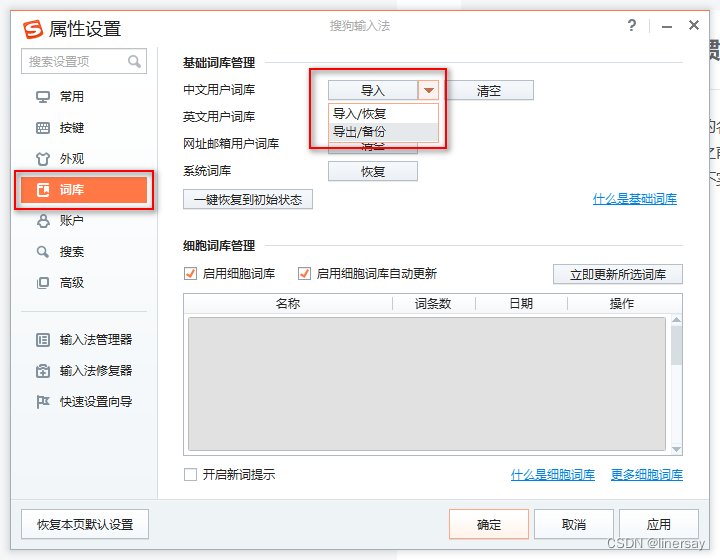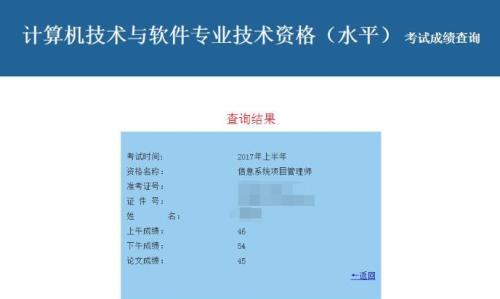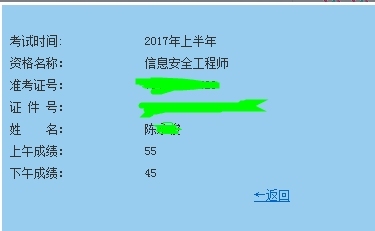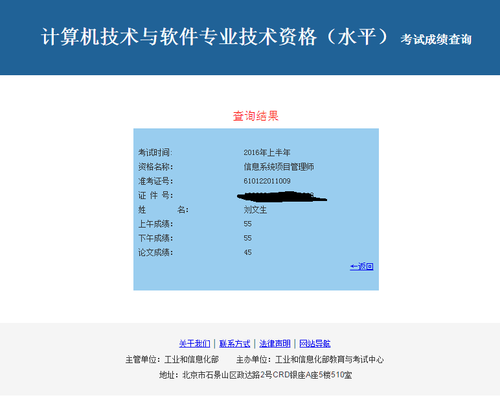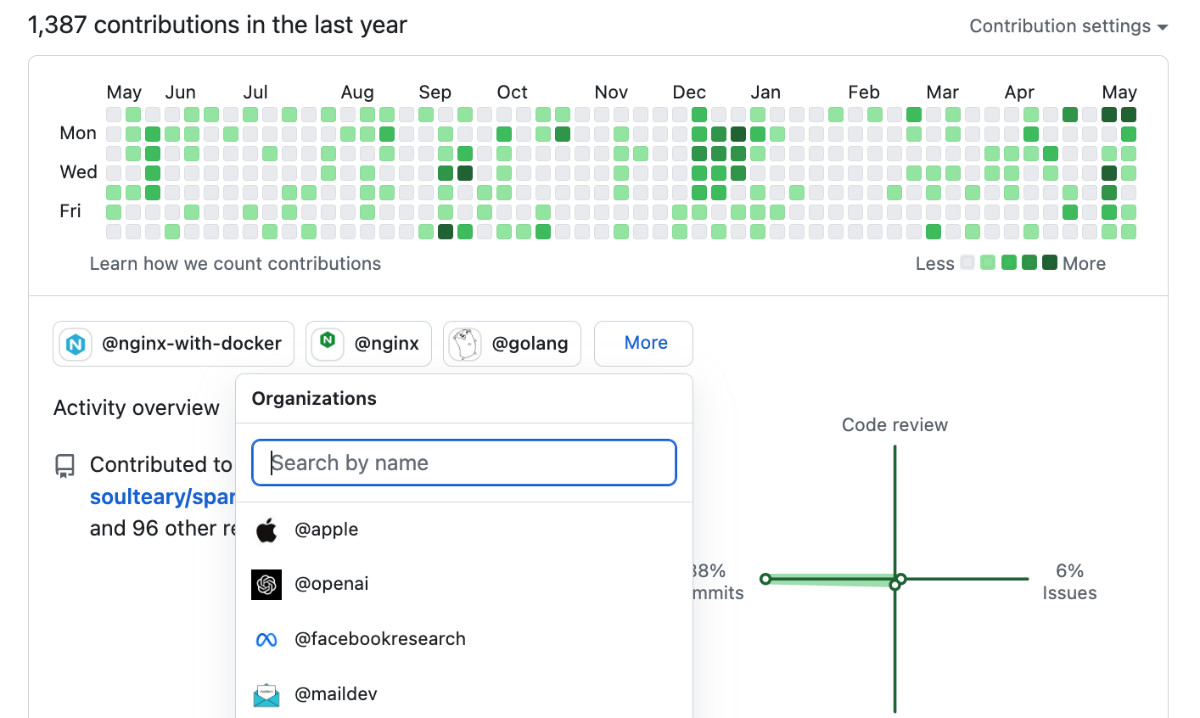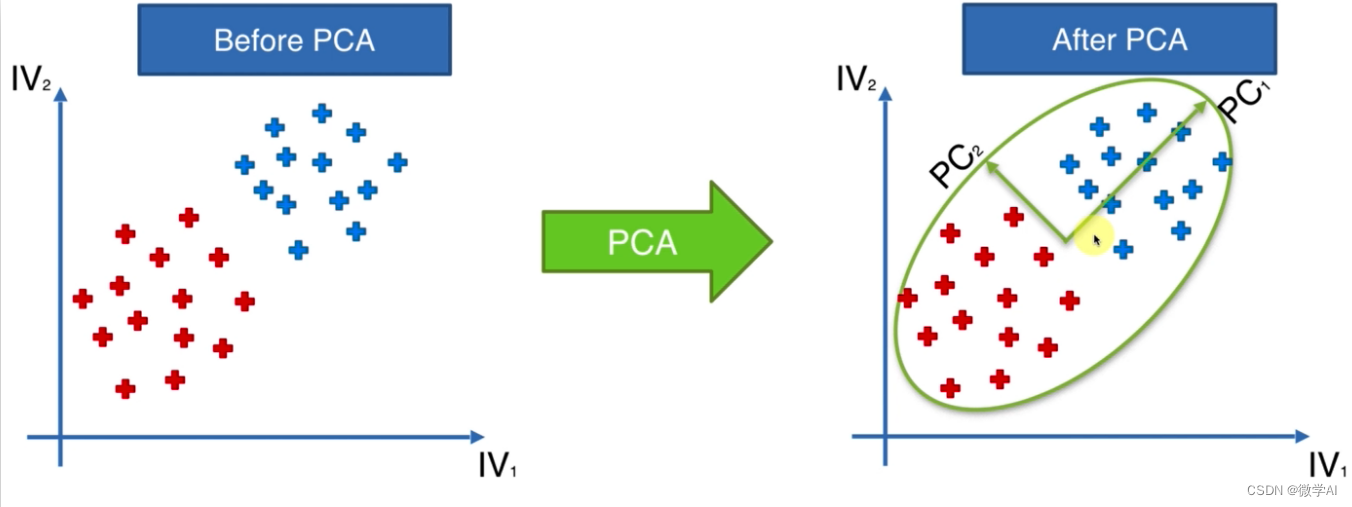官网
https://rime.im
百度云链接
链接永久有效,有window版,mac版,安卓apk,教程小视频
链接:https://pan.baidu.com/s/1a-z1wYwyZ50A6x92lXIgWg
提取码:asdf

下面开始教程,安装就不说了
手动更换简体字,输入框按F4选择使用模式
刚安装小狼毫输入法,一般打字是繁体字,因为输入法默认是繁体字输出,这个时候你在任意输入框按F4按钮,会跳出一个方案选择,选择你喜欢的方案。

方法2:鼠标右击小狼毫托盘显示,选择输入法设定

弹出它,方案选择,简体,繁体,五笔,粤语,日语输入形式都有,重要的是还能自己自定义输入法,这教程下次再编辑

手动皮肤选择
按“中”按钮后便可以选择

简单的代码操作输入法
可以在yaml文件配置皮肤,输入方案,输入框横竖显示,字体形式,字体大小等等,甚至可以自定义表情,双拼等等
配置字体,字体大小,皮肤,输入框横竖显示
步骤:右击小狼毫托盘图标,选择用户文件夹

创建一个新的文件,weasel.custom.yaml

编辑文件代码,然后保存。代码如下:
customization:distribution_code_name: Weaseldistribution_version: 0.14.3generator: "Weasel::UIStyleSettings"modified_time: "Tue Sep 22 14:36:46 2020"rime_version: 1.5.3
patch:"style/color_scheme": aqua #皮肤"style/display_tray_icon": false #托盘显示"style/font_face": "Microsoft YaHei" #字体形式,现在是微软雅黑"style/font_point": 13 #字体大小"style/horizontal": true #输入框横竖显示,true横向,false竖向
最后一步,点击部署,这样就配置完成。

效果如下

配置输入方案,显示选择数
流程跟上一个配置一样,只是更改配置文件。
同样地方创建一个新的文件,default.custom.yaml
代码如下
customization:distribution_code_name: Weaseldistribution_version: 0.14.3generator: "Rime::SwitcherSettings"modified_time: "Tue Sep 22 13:54:20 2020"rime_version: 1.5.3
patch:"menu/page_size": 15 #选择数,最多显示10个schema_list:- {schema: luna_pinyin_simp} #输入方案,可以自定义
当选择数数15时,第10个用0代替,效果如下